怎么解决.dll没有被指定在windows上运行
- 分类:帮助 回答于: 2020年12月24日 10:40:02
在打开某些程序的时候,如果提示XXX.dll没有被指定在windows上运行的话,会导致程序无法运行。出现.dll没有被指定在windows上运行的情况是怎么回事,怎么解决呢?今天小编就跟大家分享下.dll没有被指定在windows上运行的解决方法。
修复(重新注册DLL)的具体步骤如下:
1、快捷键win+r打开“运行”输入cmd,点击确定打开命令提示符窗口。
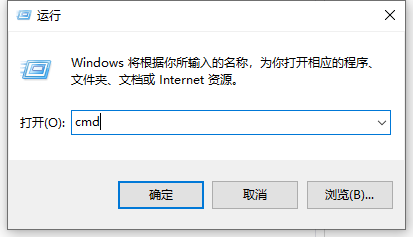
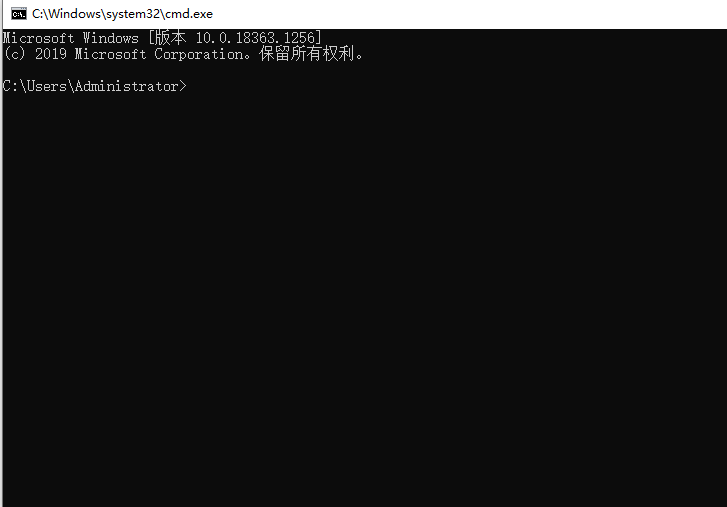
2、复制:for %1 in (%windir%\system32\*.dll) do regsvr32.exe /s %1 命令,在打开的管理员命令提示符窗口,点击左上角的小框,在下拉菜单中点击编辑 - 粘贴。
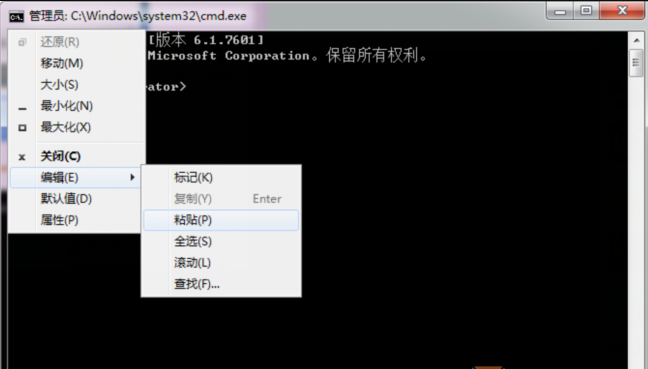
3、点击:编辑 - 粘贴以后,for %1 in (%windir%\system32\*.dll) do regsvr32.exe /s %1 命令就复制到了管理员命令提示符窗口中(这样操作,输入的命令不会出现错误),按下键盘上的回车键。
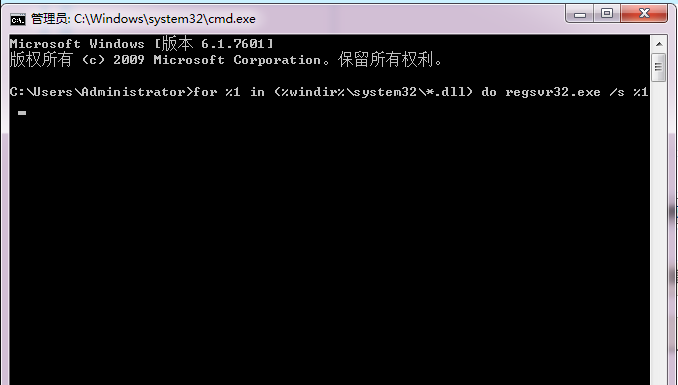
4、按下回车键以后,开始注册系统的.dll文件,窗口中的文件会不断的滚动。
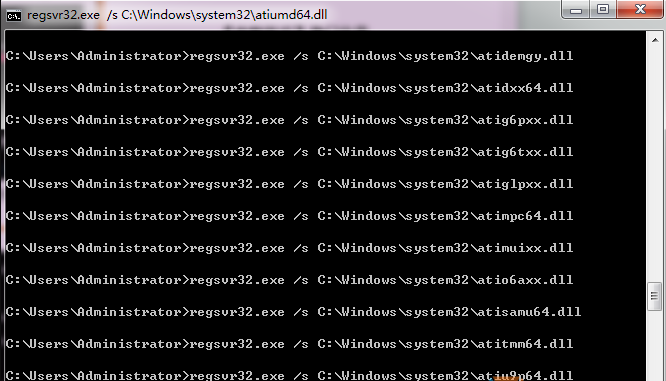
5、等到最后一行出现C:\Windows\System32,退出管理员命令提示符窗口。
上面的方法等于将系统中的DLL重新注册一遍,这样就基本可以解决.dll没有被指定在windows上运行的问题了,希望能帮到各位。
 有用
26
有用
26


 小白系统
小白系统


 1000
1000 1000
1000 1000
1000 1000
1000 1000
1000 1000
1000 1000
1000 0
0 0
0 0
0猜您喜欢
- fast无线网卡驱动安装方法图解..2017/10/07
- 笔记本开机蓝屏进入不了系统怎么办..2022/03/31
- 顿号在键盘上怎么打教程2022/10/06
- 电脑黑屏怎么处理的方法教程..2022/04/18
- 图文演示怎么查看电脑配置..2020/11/04
- 小编教你电脑无线网络连接不上..2017/09/28
相关推荐
- xp系统去除开机登录框的两种方法图文..2020/10/06
- 系统之家官网是哪一个的介绍..2022/04/12
- 台式电脑电脑定时关机怎么设置..2022/04/15
- 小编告诉你英伟达显卡驱动如何更新和..2020/07/04
- 办公轻薄笔记本推荐2021/10/03
- 电脑开机蓝屏出现恢复怎么办..2020/09/22

















